win10关闭数字签名的方法 win10怎么关闭数字签名
更新时间:2023-02-08 17:45:22作者:cblsl
win10系统的数字签名认证能够帮助我们有效地鉴别数字信息,然后很好地分辨软件是否是原厂。如果发现假冒伪劣产品就会被拒之门外,虽说数字签名认证能够帮我们鉴别软件真伪,但小众软件没有数字签名就无法运行了。大家可以关闭数字签名认证的来解决,感兴趣的用户一起来学习吧。
具体方法如下:
1、在桌面开始菜单中击右键,在弹出的菜单中选择“以管理员身份运行命令行窗口”页面。
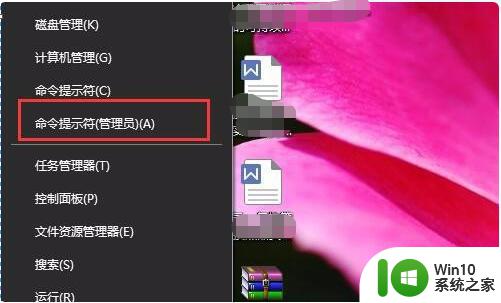
2、在打开的命令窗口页面中输入以下命令:bcdedit.exe /set nointegritychecks on,按回车键确认。
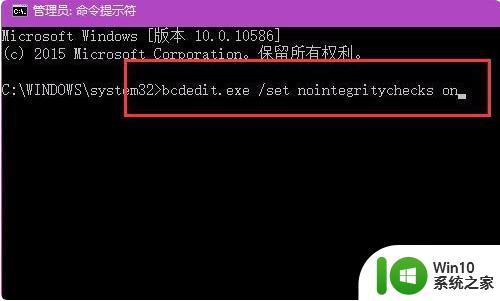
3、回车键之后,该程序将立即被执行完毕。同时窗口页面中弹出“操作成功完成”的信息提示,点击关闭该命令行窗口,这样就完成windows10永久关闭强制数字签名的设置了。
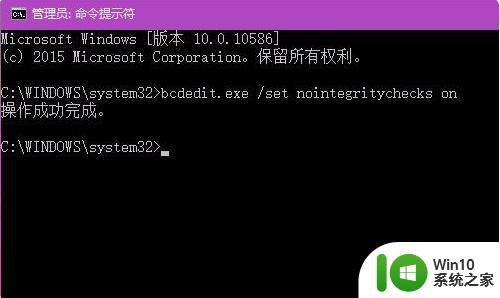
上述就是win10怎么关闭数字签名,操作步骤简单,关闭数字签名后就可以正常安装使用小众软件了。
win10关闭数字签名的方法 win10怎么关闭数字签名相关教程
- win10如何关闭强制数字签名 win10关闭数字签名的方法
- 新版 win10永久关闭数字签名 Win10如何关闭数字签名
- window10系统关闭数字签名 win10关闭数字签名方法
- win10数字签名关闭方法 如何在win10上禁用数字签名验证
- 怎么关闭windows10驱动签名 win10需关闭数字签名吗
- win10电脑关闭驱动数字签名的方法 win10电脑如何关闭驱动数字签名验证
- 如何在Windows 10上关闭数字签名功能 Win10快速关闭数字签名的步骤
- win10关闭数字签名验证教程 win10禁止应用程序数字签名的方法
- window10关闭数字签名 Windows10系统关闭数字签名认证后如何安全使用
- win10开启数字签名的方法 win10怎么开启数字签名
- win10中如何禁止数字签名 win10禁用数字签名的方法
- win10禁用数字签名方法教程 win10如何禁用驱动程序数字签名
- 蜘蛛侠:暗影之网win10无法运行解决方法 蜘蛛侠暗影之网win10闪退解决方法
- win10玩只狼:影逝二度游戏卡顿什么原因 win10玩只狼:影逝二度游戏卡顿的处理方法 win10只狼影逝二度游戏卡顿解决方法
- 《极品飞车13:变速》win10无法启动解决方法 极品飞车13变速win10闪退解决方法
- win10桌面图标设置没有权限访问如何处理 Win10桌面图标权限访问被拒绝怎么办
win10系统教程推荐
- 1 蜘蛛侠:暗影之网win10无法运行解决方法 蜘蛛侠暗影之网win10闪退解决方法
- 2 win10桌面图标设置没有权限访问如何处理 Win10桌面图标权限访问被拒绝怎么办
- 3 win10关闭个人信息收集的最佳方法 如何在win10中关闭个人信息收集
- 4 英雄联盟win10无法初始化图像设备怎么办 英雄联盟win10启动黑屏怎么解决
- 5 win10需要来自system权限才能删除解决方法 Win10删除文件需要管理员权限解决方法
- 6 win10电脑查看激活密码的快捷方法 win10电脑激活密码查看方法
- 7 win10平板模式怎么切换电脑模式快捷键 win10平板模式如何切换至电脑模式
- 8 win10 usb无法识别鼠标无法操作如何修复 Win10 USB接口无法识别鼠标怎么办
- 9 笔记本电脑win10更新后开机黑屏很久才有画面如何修复 win10更新后笔记本电脑开机黑屏怎么办
- 10 电脑w10设备管理器里没有蓝牙怎么办 电脑w10蓝牙设备管理器找不到
win10系统推荐
- 1 萝卜家园ghost win10 32位安装稳定版下载v2023.12
- 2 电脑公司ghost win10 64位专业免激活版v2023.12
- 3 番茄家园ghost win10 32位旗舰破解版v2023.12
- 4 索尼笔记本ghost win10 64位原版正式版v2023.12
- 5 系统之家ghost win10 64位u盘家庭版v2023.12
- 6 电脑公司ghost win10 64位官方破解版v2023.12
- 7 系统之家windows10 64位原版安装版v2023.12
- 8 深度技术ghost win10 64位极速稳定版v2023.12
- 9 雨林木风ghost win10 64位专业旗舰版v2023.12
- 10 电脑公司ghost win10 32位正式装机版v2023.12